В этой статье мы рассмотрим, как отключить обновления в Windows 10. Этот способ точно применим к версиям Windows 10 Pro и Home.
В поиске Windows введите «Службы» и откройте их двойным нажатием левой кнопкой мыши.
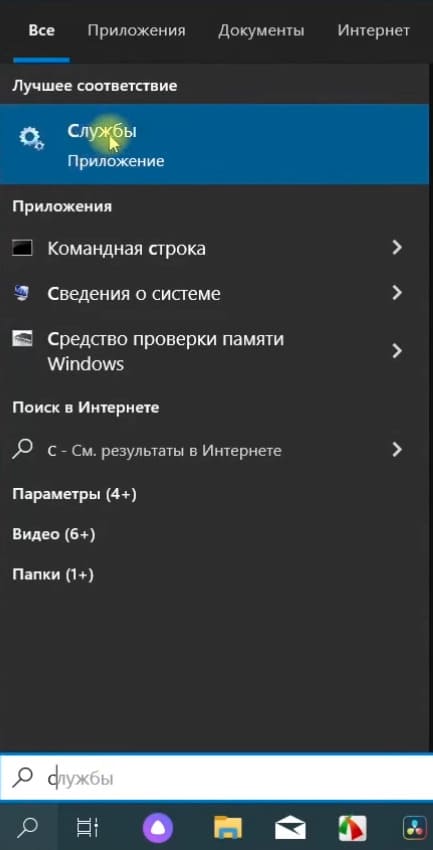
Прокрутите вниз и найдите «Центр обновления Windows».
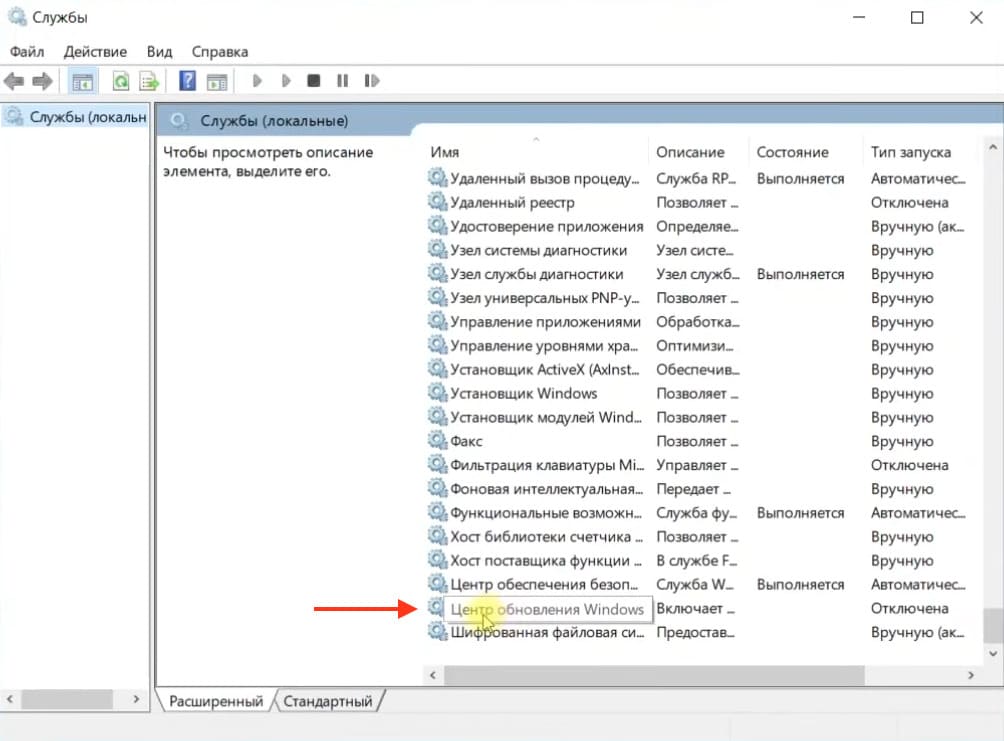
Откройте службу двойным щелчком левой кнопкой мыши и в разделе «Тип запуска» выберите «Отключена», затем нажмите кнопку «Остановить».
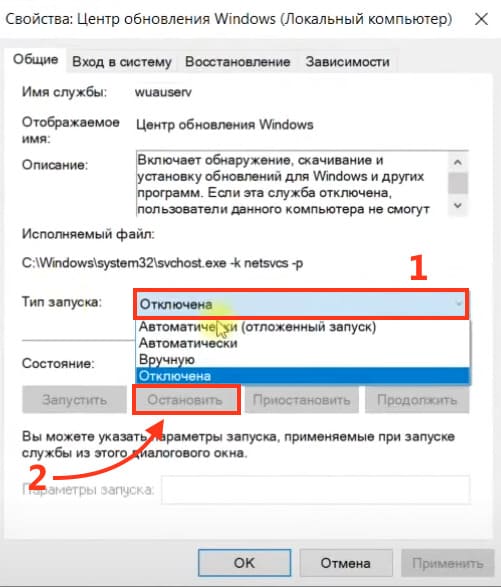
Перейдите в раздел «Восстановление» и выберите во всех трех пунктах «Не выполнять никаких действий», в «Сбросе счетчика ошибок» укажите «90» дней.
После этого нажмите кнопку «Применить».
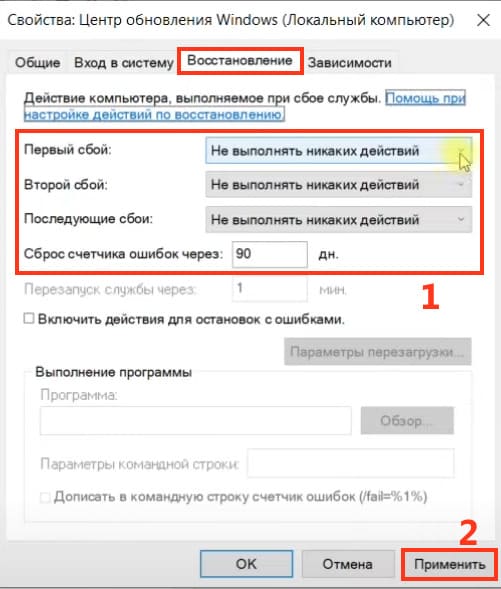
Перейдите на диск «C», затем следуйте по пути: Windows => SoftwareDistribution => Download.
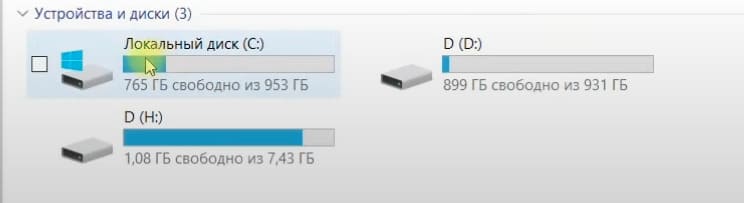
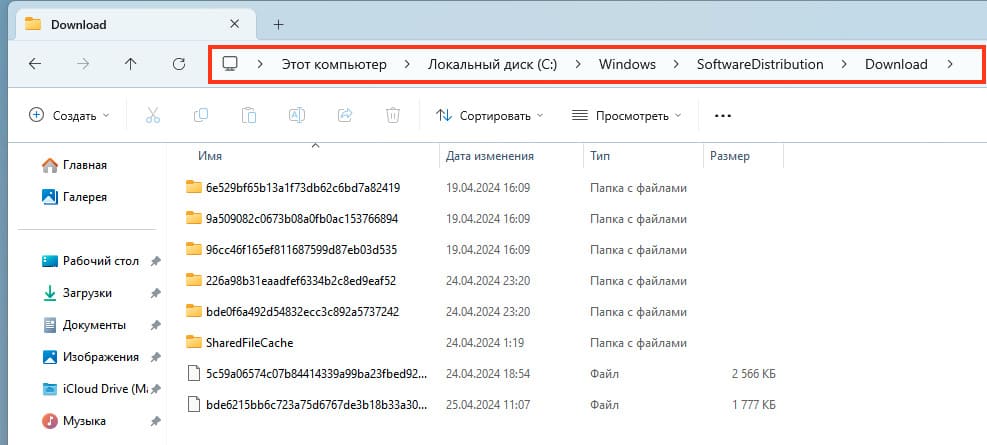
В папке Download выделите все файлы и папки и удалите их.
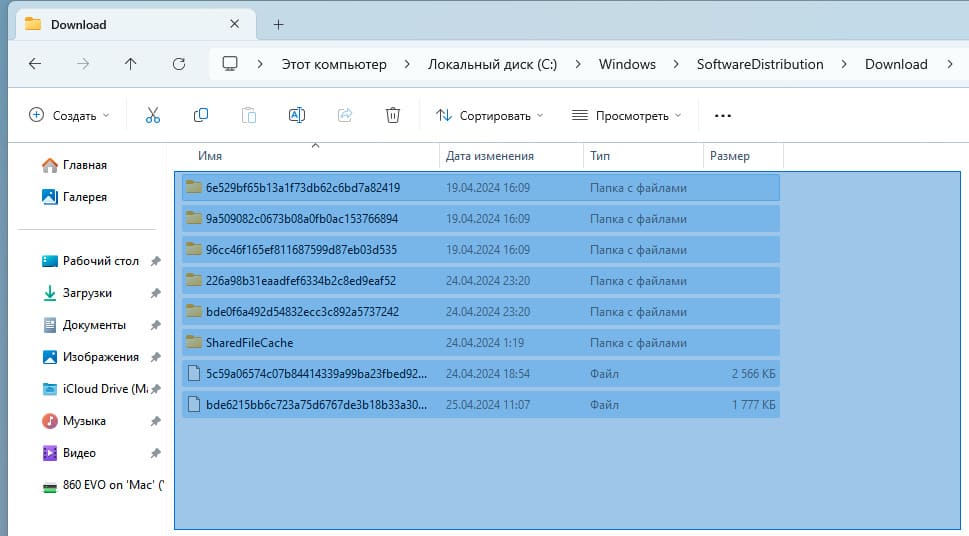
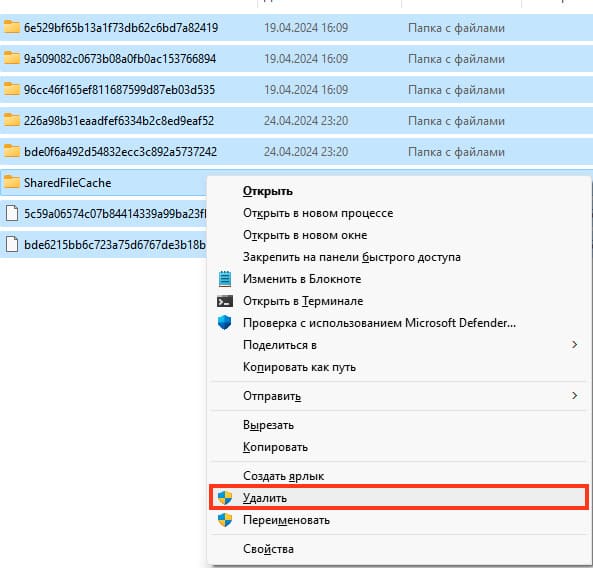
После удаления вернитесь в папку «SoftwareDistribution». Переименуйте папку «Download» кликом правой кнопкой мыши и выбрав «Переименовать».

Добавьте два символа «—» после названия «Download», чтобы получилось «Download—«.
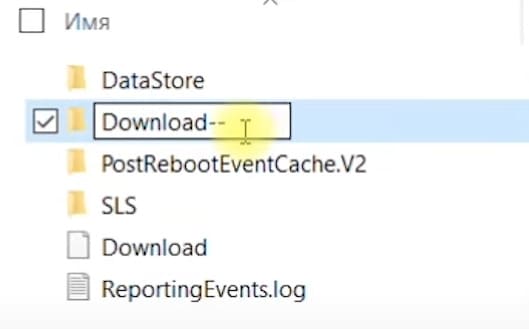
Теперь создайте новый файл с названием «Download». Сначала создайте его в текстовом формате «.txt».
На рабочем столе нажмите правую кнопку мыши и выберите «Создать текстовый документ».
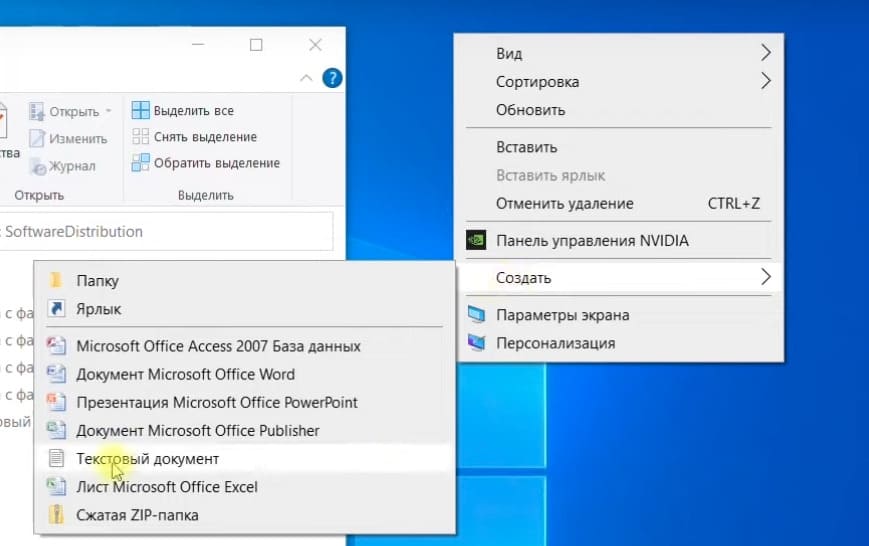
Перетащите его в папку «SoftwareDistribution».
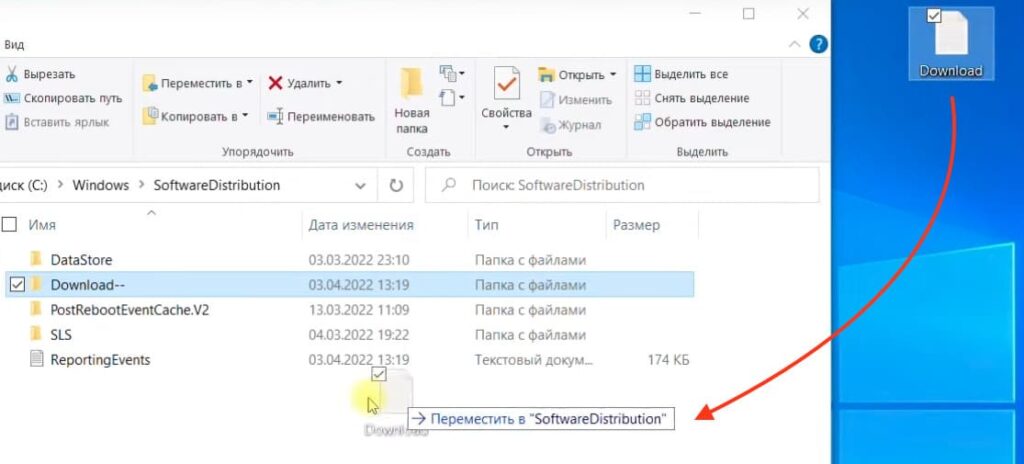
Нажмите «Продолжить».
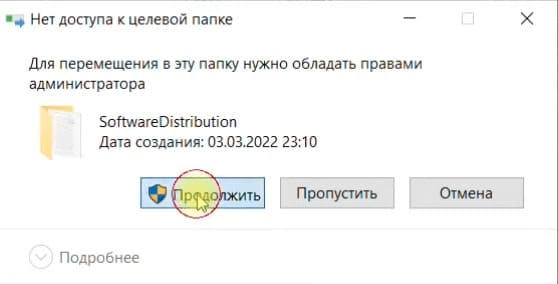
Теперь нужно удалить расширение .txt.
В разделе «Вид» поставьте галочку напротив «Расширения имен файлов».
Теперь видно расширение любого файла, в конце названия «Download» отображается «.txt».
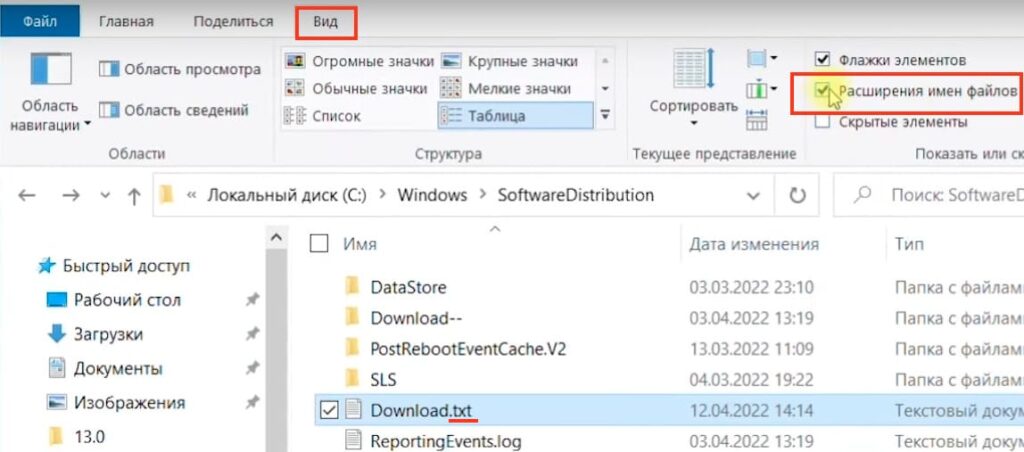
Удалите «.txt» из названия, изменив файл на файл без расширения.
Кликните правой кнопкой мыши по файлу, выберите «Переименовать», удалите «.txt» и нажмите «Enter».
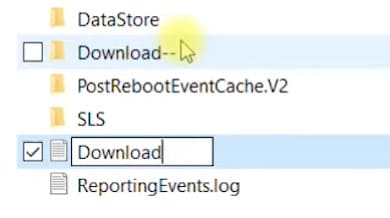
В появившемся окне с предупреждением нажмите «Да».
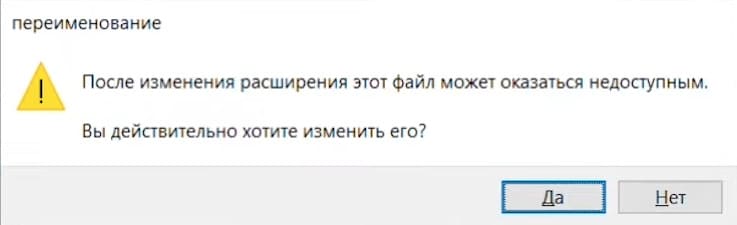
Нажмите «Продолжить» и снова «Да».
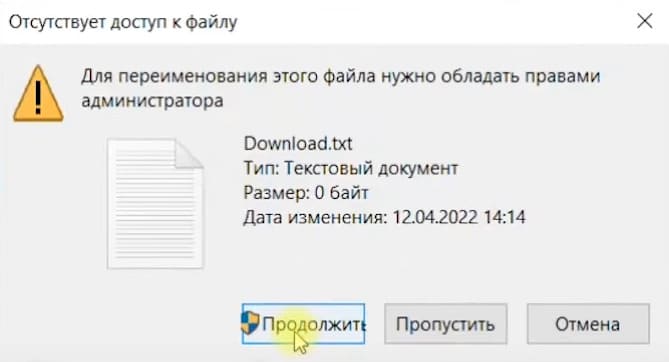
Теперь перезагрузите компьютер, и обновления Windows больше не будут вас беспокоить.
Если этот способ не помог, попробуйте отключить обновления с помощью сторонней программы. Подробнее об этом в нашей следующей статье.
Мы настоятельно не рекомендуем отключать обновления в Windows 10. Обновления помогают исправить ошибки системы и поддерживать безопасность на должном уровне. Отключайте обновления только в случае крайней необходимости!
Вы также можете приобрести оригинальные ключи активации Windows 10 в нашем каталоге по самым выгодным ценам от 1390 ₽.

















